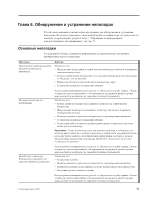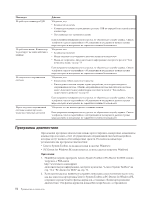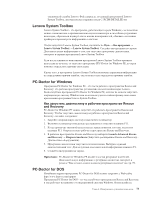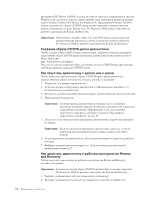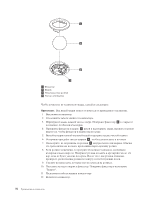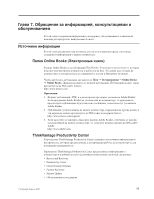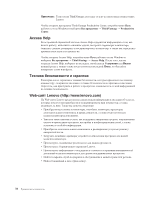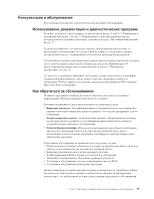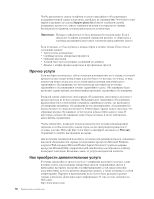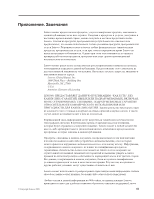Lenovo ThinkCentre A62 (Russian) User guide - Page 84
проходящая
 |
View all Lenovo ThinkCentre A62 manuals
Add to My Manuals
Save this manual to your list of manuals |
Page 84 highlights
1 2 Шарик 3 4 1 2 3 1 4 2 5 6 4 7 3 8 9 10 11 12 76
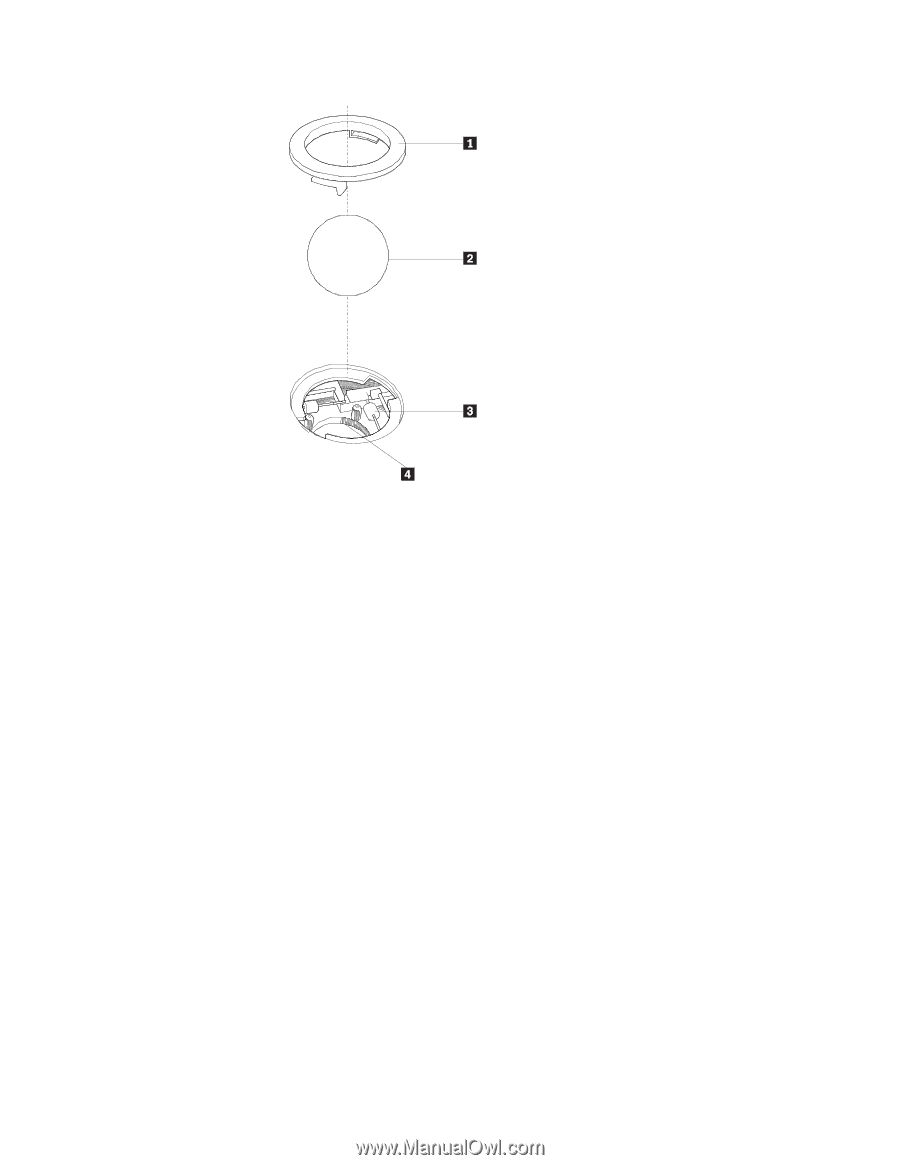
±1²
Фиксатор
±2²
Шарик
±3²
Пластмассовые
ролики
±4²
Гнездо
для
шарика
Чтобы
почистить
не
оптическую
мышь,
сделайте
следующее:
Примечание:
Вид
вашей
мыши
может
отличаться
от
приведенного
на
рисунке.
1.
Выключите
компьютер.
2.
Отсоедините
кабель
мыши
от
компьютера.
3.
Переверните
мышь
нижней
частью
вверх.
Поверните
фиксатор
±1²
в
открытое
положение,
чтобы
извлечь
шарик.
4.
Прикройте
фиксатор
и
шарик
±2²
рукой
и
переверните
мышь
(правой
стороной
вверх)
так,
чтобы
фиксатор
и
шарик
упали
в
руку.
5.
Вымойте
шарик
теплой
мыльной
водой
и
протрите
насухо
чистой
тканью.
6.
Осторожно
продуйте
гнездо
шарика
±4²
,
чтобы
удалить
пыль
и
волокна.
7.
Посмотрите,
не
загрязнены
ли
ролики
±3²
внутри
гнезда
для
шарика.
Обычно
эта
грязь
видна
как
полоска,
проходящая
через
середину
ролика.
8.
Если
ролики
загрязнены,
то
протрите
их
ватным
тампоном,
смоченным
изопропиловым
спиртом.
Поверните
ролики
пальцем
и
протирайте
их
до
тех
пор,
пока
не
будет
удалена
вся
грязь.
После
того,
как
ролики
очищены,
проверьте,
расположены
ролики
по
центру
соответствующих
пазов.
9.
Удалите
волокна
ваты,
которые
могли
остаться
на
роликах.
10.
Поставьте
на
место
шарик
и
фиксатор.
Поверните
фиксатор
в
положение
’Заперто’.
11.
Подключите
кабель
мыши
к
компьютеру.
12.
Включите
компьютер.
76
Руководство
пользователя